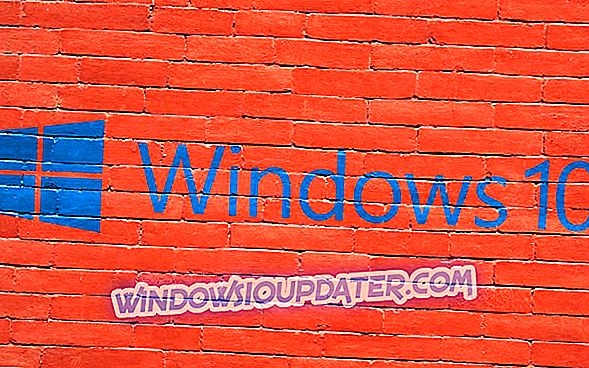Многи корисници оперативног система Виндовс 10 пријавили су грешке при покретању које их спречавају да правилно користе своје рачунаре. Најчешће грешке са којима се сусрећу власници рачунара Виндовс 10 односе се на датотеку СисМену.длл.
Обично постоји прозор који приказује поруку која информише кориснике да модул СисМену.длл није могуће пронаћи. Најчешће, корисници пријављују ову грешку убрзо након надоградње на Виндовс 10.
Поправи грешке у СисМену.длл у Виндовс-у 10
СисМену.длл грешка може бити прилично досадна, али то није једина ДЛЛ грешка коју можете наићи. Постоји много сличних проблема који се могу појавити, а ево и неких од најчешћих:
- Рундлл грешка Виндовс 10, при покретању - Ово је слична грешка која се може десити, а ми смо већ покрили ово питање детаљно у нашем чланку о грешци Рундлл32.еке, па свакако провјерите.
- Сисмену длл модул се не може пронаћи Виндовс 7 - Овај проблем се може појавити ако ДЛЛ датотека недостаје и може утицати на било коју верзију Виндовса. Да бисте решили проблем, копирајте ову датотеку у директоријум Програм Филес и проблем треба решити.
- Сисмену.длл недостаје, недостаје фајл, не може се пронаћи грешка, проблем почиње - Постоји много проблема везаних за ову ДЛЛ датотеку, али требали бисте моћи ријешити проблем помоћу једног од наших рјешења.
Решење 1 - Уклоните СисМену.длл
Према корисницима, понекад СисМену.длл грешка може појавити због планираних задатака. Да бисте решили овај проблем, потребно је само да пронађете и уклоните те задатке са рачунара. То је прилично једноставно урадити, а то можете урадити слиједећи ове кораке:
- Идите у директоријум Ц: ВиндовсСистем32Таскс .

- Потражите датотеку Смупдате . Да бисте га пронашли, можете да користите функцију претраживања.
- Када пронађете датотеку, избришите је.
Ако желите да ручно пронађете ову датотеку, она се обично налази у следећим фасциклама:
- Ц: ВиндовсСистем32ТасксМицрософтВиндовсМаинтенанце
- Ц: ВиндовсСистем32ТасксМицрософтВиндовсМултимедиа
Када уклоните датотеку Смупдате, проверите да ли је проблем решен.
Решење 2 - Користите ЦЦлеанер

Ако желите да поправите СисМену.длл грешку аутоматски, увек можете користити алате других произвођача као што је ЦЦлеанер . У случају да нисте упознати, ЦЦлеанер је користан алат за чишћење који може очистити ваш систем од старих и непотребних датотека.
Када преузмете ЦЦлеанер, покрените га и идите на Тоолс> Стартуп . Одатле би требало да можете да избришете датотеку СисМену.длл / СМупдате .
- Преузмите ЦЦлеанер бесплатно издање
Након тога, проблем треба ријешити и све ће почети поново радити.
Решење 3 - Уклоните СисМену.длл из вашег претраживача
Ако користите Мицрософт Едге, помоћу овог водича можете да уклоните све искачуће прозоре и адваре из овог прегледача. Ако користите други претраживач, можете користити наменски алат у ту сврху, као што су: Тројан Ремовер, СУПЕРАнтиСпиваре или Реасон Цоре Сецурити.
Решење 4 - Користите Ауторунс
Многи корисници су на Мицрософтовом Тецхнет форуму потврдили да им је овај алат помогао да уклоне нежељени адваре и елиминишу грешку СисМену.длл. Можете преузети Ауторунс из Тецхнет-а и вероватно ћете бити изненађени да видите колико извршних датотека се покреће аутоматски.
Када се преузимање заврши, распакирајте ауторунс датотеку и покрените је. Ауторунс ће вам показати тренутно конфигуриране апликације за аутоматско покретање. Потражите СисМену.длл датотеку или датотеке са листе и обришите их. Затим поново покрените рачунар.
Ако и даље имате проблема са вашим .длл датотекама или једноставно желите да их избегнете у будућности, препоручујемо вам да преузмете овај алат (100% безбедан и тестиран) да бисте поправили различите проблеме са рачунаром, као што су нестали или оштећени. дллс, злонамерни и хардверски квар.
Решење 5 - Извршите чисто покретање
Према мишљењу корисника, понекад се апликације или сервиси трећих страна могу појавити. Да бисте решили проблем, морате да пронађете проблематичну апликацију која узрокује овај проблем. Најбољи начин да то учините јесте да покренете Цлеан, а то можете урадити следећи ове кораке:
- Притисните тастер Виндовс + Р и откуцајте мсцонфиг . Сада кликните на ОК или притисните Ентер .

- Појавит ће се прозор Систем Цонфигуратион . Пређите на картицу Услуге и означите опцију Сакриј све Мицрософт услуге . Након тога кликните на дугме Онемогући све да бисте онемогућили ове сервисе.

- Идите на картицу Стартуп и кликните Опен Таск Манагер .
- Управљач задацима би сада требао покренути и приказати листу апликација за покретање. Кликните десним тастером миша на први унос и изаберите Онемогући из менија. Поновите овај корак за сваку апликацију за покретање на листи.

- Након што сте онемогућили све апликације, вратите се у прозор Конфигурација система . Кликните на Аппли и ОК да бисте сачували промене и поново покренули рачунар.
Када се рачунар поново покрене, проверите да ли је проблем још увек присутан. Ако се проблем не појави, проблем је узрокован апликацијама за покретање. Да бисте сазнали узрок проблема, морате омогућити апликације и сервисе који су искључени један по један или у групама.
Имајте на уму да морате поново покренути рачунар након омогућавања сваке групе услуга или апликација да бисте применили измене. Када пронађете проблематичну апликацију, можете је уклонити или онемогућити.
Решење 6 - Копирајте датотеку у директоријум Програм Филес
Ако добијате грешку СисМену.длл на рачунару, проблем може бити у томе што датотека није на одговарајућој локацији. Неколико корисника је пријавило да су решили проблем једноставним копирањем датотеке СисМену.длл у следеће директоријуме:
- Ц: Програмске датотеке (к86)
- Ц: Програмске датотеке
Након тога, проблем је потпуно ријешен. Што се тиче локације СисМену.длл, многи корисници су пријавили да је ова датотека лоцирана у директоријуму Виндовс.олдПрограм филесЦоммон филесСистем. Имајте на уму да ће Виндовс.олд директоријум бити доступан само неколико дана након надоградње оперативног система Виндовс, па будите брзи да бисте решили овај проблем.
Решење 7 - Скенирајте свој систем

У неким случајевима зараза злонамерним софтвером може узроковати појаву грешке СисМену.длл. Да бисте решили проблем, обавезно извршите потпуно скенирање система и проверите да ли постоји злонамерни софтвер. Имајте на уму да потпуно скенирање система може потрајати неколико сати у зависности од величине вашег чврстог диска и антивирусног софтвера који користите.
Постоје многи велики антивирусни алати које можете користити за скенирање вашег рачунара, али ако тражите поуздан антивирусни програм који ће вам омогућити да ваш ПЦ буде сигуран у сваком тренутку, свакако бисте требали размислити о кориштењу Битдефендера .
- Преузмите Битдефендер Антивирус 2019
Решење 8 - Уклоните проблематичне апликације
Према мишљењу корисника, понекад апликације трећих страна могу да доведу до овог проблема, а да бисте га решили, морате да их пронађете и уклоните. Многи корисници су пријавили да је софтвер ИТДовнлоадед изазвао овај проблем на свом ПЦ-у, али након што га је потпуно уклонио, проблем је ријешен.
Да бисте потпуно уклонили апликацију са рачунара, препоручујемо да користите софтвер за деинсталацију. У случају да не знате, софтвер за деинсталацију је посебна апликација која ће уклонити изабрану апликацију заједно са свим њеним датотекама и ставкама регистра. Као резултат, апликација ће бити потпуно уклоњена са вашег рачунара.
Постоје многе велике апликације за деинсталацију које можете користити, али ако тражите софтвер за деинсталацију који је једноставан за употребу, препоручујемо вам да испробате ИОБит Унинсталлер . ИОБит Унинсталлер има бесплатну верзију и деинсталират ће не само програм који вам је потребан, већ и његове остатке, стога будите сигурни да га покушате деинсталирати.
- ИОбит Унинсталлер ПРО 7 бесплатно
Решење 9 - Измените свој регистар
У неким случајевима, грешка СисМену.длл се може појавити због вашег регистра. Да бисте решили проблем, корисници предлажу да уклоните уносе ове датотеке из вашег регистра. То можете урадити следећи ове кораке:
- Притисните Виндовс Кеи + Р да бисте отворили дијалог Рун . Унесите ред и притисните Ентер или кликните ОК .

- Потражите сисмену.длл у десном окну. Ако пронађете сисмену.длл вриједности, обавезно их избришите. Што се тиче локација, потражите ову ДЛЛ датотеку на следећим локацијама:
- ХКЕИ_ЦУРРЕНТ_УСЕРСофтвареМицрософтВиндовсЦуррентВерсионРун
- ХКЕИ_ЛОЦАЛ_МАЦХИНЕСОФТВАРЕМицрософтВиндовсЦуррентВерсионРун
Када пронађете и уклоните ове вредности из регистра, проверите да ли је проблем решен.
Надамо се да су вам ова три решења помогла да уклоните грешку СисМену.длл. У случају да сте пронашли друго решење за решавање овог проблема, можете нам рећи нешто више о свом искуству у одељку за коментаре испод.
Напомена уредника : Овај пост је првобитно објављен у септембру 2016. године и од тада је обновљен и ажуриран за свјежину, прецизност и свеобухватност.